DAFTAR ISIBUKATUTUP
Cara manual tambahkan data login situs dan aplikasi di Google
Selama ini biasanya penambahan data login akan tersimpan secara otomatis ke akun google kita, google biasanya akan menawarkan apakah kita ingin menyimpan data login (yakni nama pengguna dan password)? penawaran ini biasanya muncul ketika terdeteksi kita sedang login di suatu situs atau setiap selesai mendaftar di suatu situs.
Sekarang atau baru-baru ini saya lihat, penyimpanan tidak hanya dapat
dilakukan secara otomatis saja tapi juga secara manual.
Dan tidak terbatas menyimpan data login dari suatu situs saja tapi juga data
login dari aplikasi Android manapun.
Ini memudahkan dan gratis, setau saya layanan "Pengelola Sandi" ini di luar
dari layanan google sangat mahal sekali alias berbayar, jadi terimakasih buat
google yang telah menyediakan layanan Pengelola Sandi secara gratis dengan
kualitas yang saya perkirakan lebih bagus dari layanan berbayar. Tapi ini kita
memuji-nya bisik-bisik saja ya, saya kuatir kalau google dipuji dia malah
ikutan mengenakan biaya atas layanannya ini, hihi.
Cara Menambahkan Data Login Situs atau Aplikasi Secara Manual di Google.
1. Pergi ke akun google milik kita atau jika di Chrome silakan klik ikon
gambar profile email kita lalu klik "Kelola Akun".
2. Pilih Keamanan.
3. Pilih Password.
5. Lalu tambahkan nama pengguna dan password dari situs/aplikasi yang ingin ditambahkan, selanjutnya klik Simpan.
6. Selesai.
Selama alamat email tempat kita menyimpan data login ini tersinkron di
Pengaturan Android maka setiap akan login ke suatu situs/aplikasi data
loginnya akan terisi secara otomatis, jadi tak perlu repot mengetikkan data
login lagi karena sudah terisi secara otomatis.
Ya saya rasa semua pembaca sudah paham maksudnya, karena Pengelola Sandi ini
salah satu layanan google yang sudah ada sejak lama di google jadi tentu sudah
pada kenal dengan fitur tersebut, di tulisan ini saya hanya meng-infokan bahwa
sekarang dapat menyimpan data login secara manual, itu saja.
Cara menyimpan password & login otomatis dimanapun demi kemudahan
Dengan akun google kita bisa menyimpan data login berupa password email atau user nama sehingga saat login disitus manapun data login kita yang tersimpan akan muncul secara otomatis mengisi kotak pengisian masuk, jadi tak terlalu repot atau mungkin tak perlu kuatir lupa pada data login kita lagi, mempermudah dan menjadi cepat. Menariknya hal ini dapat kita lakukan tidak hanya dengan browser peramban seperti Chrome saja tapi juga Firefox dan beberapa aplikasi lain di ponsel kita seperti misalnya app jual beli dan saya rasa app lain juga bisa. Hanya saja tidak bisa login otomatis ke email.
Caranya pastikan ponsel kita telah login atau terkonfigurasi atau tersingkron dengan akun Gmail jadi saat login kesitus manapun kita hanya perlu mengisi kotak pengisian data login hanya sekali saja kemudian Google akan menawarkan untuk menyimpan data tersebut ke layanannya, maka simpan saja agar dikemudian hari dapat login secara otomatis, tidak otomatis banget sih hanya kotak pengisian masuknya saja yang otomatis terisi dengan email dan password sehingga kita tinggal me-klik login saja.
Jika belum tau cara singkronkan email dengan ponsel cukup ke pengaturan saja pilih Akun pilih Mail masukkan data login email maka setelah itu akan tersingkron terus selamanya kecuali dihapus singkronisasinya. Cara hapusnya juga ada dipengaturan, pilih saja 'Hapus Akun', ini bermaksud mencopot singkron email yang terpasang bukan menghapus email, jadi jangan ragu.
Data login Email dan Password seluruh data login kita di internet akan tersimpan di akun Google dan di Chrome saja, tidak tersimpan di browser lain, jadi jika ingin menghapus atau mengedit data login dari semua akun kita di internet yang tersimpan disana hanya bisa melalui setelan Chrome atau juga dari setelan akun Google kita.
Dan juga bisa digunakan dari hp kita yang lain sekalipun emailnya berbeda. Misalnya menyimpan data login di Email A pada Ponsel A sedangkan kita pakai Email B pada Ponsel B. Kita tetap bisa memunculkan data login yang tersimpan di Email A menggunakan Ponsel B dan sebaliknya dengan catatan kedua email tersebut terverifikasi dengar nomor hp yang sama. Di penyedia lain berbayar lho layanan semacam ini tapi di Google digratiskan, Asik kan? Bagi yang belum tau selamat mencoba deh.
Cara menandai postingan sebagai "Cuplikan Pilihan" di Hasil penelusuran Google!
Sebelum melangkah ke pembahasan "Cuplikan Pilihan", saya ingin bercerita sedikit tentang sesuatu hal yang "dianggap Trends" oleh kalangan anak Blogger dari masa ke masa.
Dari beberapa hal yang "dianggap trends" kala itu sayangnya hanya satu hal
yang dapat saya ingat yaitu tentang "Cara membuat 'Bintang lima' pada artikel
untuk ditampilkan di Hasil penelusuran Google"
Kala itu, hanya postingan tertentu yang menerapkan 'Bintang lima' yang dapat
memunculkan Bintang lima di Hasil penelusuran Google. Jika tidak menerapkannya
maka Bintang lima tidak akan muncul disamping postingan pada hasil penelusuran
di Google.
Paham gan? Adakah yang masih ingat tentang Bintang lima di Hasil penelusuran
Google, pernahkah agan membuatnya? Kalau saya pernah, dan ada rasa senang
ketika menyaksikan artikel kita memiliki Bintang lima di Hasil penelusuran
Google sementara artikel pos dari blog lain tidak memilikinya. Tentu ada
rasa-rasa merasa keren sendiri tapi lama kelamaan semua orang menerapkannya
dan hasilnya semua orang memiliki Bintang lima, trends pun berakhir wkwk!
Nah "Cuplikan Pilihan" ini hampir sama seperti euforia "Bintang Lima" namun
bedanya kali ini kita tidak bisa membuatnya, karena ini murni ditentukan oleh
Sistem Google. Meski begitu, sesuai judul postingan ini, dan pada postingan
ini saya akan berusaha membuat "Cuplikan Pilihan" dengan berdasarkan
pengamatan-pengamatan yang saya lakukan. "Gile aje lu Jaey, sudah dibilang
kita tidak bisa membuatnya, lu masih aja ngotot ingin membuatnya?".
Saya akan membuatnya berdasarkan pengamatan, tapi sebelum menyampaikan hasil
pengamatan sebaiknya kita baca dulu penjelasan Bantuan Google berikut ini
tentang "Cuplikan Pilihan".
Cuplikan pilihan adalah kotak khusus dengan format hasil penelusuran reguler
yang dibalik posisinya, sehingga cuplikan deskriptif ditampilkan
terlebih dahulu.

|
| Contoh Cuplikan Pilihan |
Cara kerja cuplikan pilihan Google
Hasil penelusuran Google terkadang menampilkan listingan dengan cuplikan yang
menjelaskan halaman muncul sebelum link ke halaman, bukan setelahnya seperti
pada format standar kami. Hasil yang ditampilkan dengan cara ini disebut
"cuplikan pilihan". Anda dapat menemukan cuplikan pilihan yang terpisah
dalam hasil penelusuran keseluruhan, dalam bagian "Orang juga bertanya", atau
bersama informasi Grafik Pengetahuan.
Kami menampilkan cuplikan pilihan apabila sistem menentukan bahwa format ini
akan membantu memudahkan orang menemukan apa yang mereka cari, baik dari
deskripsi halaman maupun saat mereka mengklik link untuk membaca halaman itu
sendiri. Fitur tersebut sangat berguna bagi mereka yang menggunakan perangkat
seluler atau penelusuran lewat suara.
Cuplikan pilihan biasanya berisi satu listingan, tetapi dapat muncul lebih
dari satu.
Apa yang terjadi saat pengguna mengklik cuplikan pilihan?
Saat mengklik cuplikan pilihan, pengguna akan dibawa langsung ke bagian
halaman yang muncul di cuplikan pilihan. Scroll ke bagian yang muncul di
cuplikan dilakukan otomatis, tanpa anotasi tambahan oleh situs. Jika browser
tidak mendukung teknologi dasar yang diperlukan, atau jika sistem kami tidak
dapat menentukan bagian halaman yang pasti untuk mengarahkan klik, pengguna
akan dibawa ke bagian atas halaman web sumber saat mengklik cuplikan pilihan.
Bagaimana cara menandai halaman saya sebagai cuplikan pilihan?
Anda tidak dapat melakukannya. Sistem Google menentukan apakah sebuah halaman
akan menjadi cuplikan pilihan yang bagus untuk permintaan penelusuran pengguna
dan, jika ya, akan menampilkannya.
Penjelasan lebih lengkap dapat dibaca pada dua buah tautan berikut:https://support.google.com/websearch/answer/9351707?hl=id-ID&visit_id=637997600505186334-1407343916&p=featured_snippets&rd=1#zippy=https://developers.google.com/search/docs/advanced/appearance/featured-snippets?visit_id=637997992285960185-2233827049&rd=1
Bagaimana Cara menandai postingan sebagai "Cuplikan Pilihan" di Hasil penelusuran Google?
Setelah membaca penjelasan dari Bantuan Google dan Google Developers diatas
selanjutnya kita membaca hasil pengamatan saya.
Dari hasil pengamatan saya terdapat beberapa persamaan gaya pada Cuplikan
Pilihan:
1. Menggunakan gaya listingan <ul> atau <ol> dan boleh juga
langsung menggunakan angka 1, 2, 3, dst.
2. Per setiap listingan ditulis sesingkat mungkin.
3. Listingan setidaknya berisi 5 list atau lebih.
4. Listingan mengandung kata kunci.
5. Selesai, hanya itu hasil pengamatan saya.
Dari 5 nomor urut diatas dapat disebut sebagai Listingan. Dan itulah yang
biasanya akan tampil sebagai "Cuplikan Pilihan". Tapi sayangnya saya kesulitan
memasukkan kata kunci dan kalimatnya bakal aneh kalau dipaksa, dan juga hanya
mampu menulis 5 list saja dan nomor 5 juga kalimatnya tidak begitu relevan,
mungkin ini akan gagal menjadi Cuplikan Pilihan, ya mau gimana lagi mungkin
ini bukan topik yang tepat untuk tempat praktek wkwk.
Tapi jika cara ini berhasil besar kemungkinan listingan diatas akan tampil di
Hasil penelusuran Google dan biasanya tampilnya di posisi paling atas
mengalahkan artikel lain dan juga bisa muncul di dalam bagian "Orang juga
bertanya".

|
| Contoh Orang Juga Bertanya |
Kita tunggu saja postingan ini terindex untuk melihat hasilnya apakah berhasil atau gagal. Demikian guys!
Google Berita dan cara penggunaannya
Google Berita adalah layanan berita online yang disediakan oleh Google, yang mengumpulkan dan mengkategorikan berita dari berbagai sumber online. Layanan ini dapat diakses melalui situs web Google News atau aplikasi Google News yang tersedia untuk perangkat Android dan iOS.
Cara penggunaan Google Berita sangat mudah. Setelah Anda membuka situs web atau aplikasi Google News, Anda akan melihat berita terbaru yang ditampilkan dalam bentuk daftar atau dalam bentuk tampilan kartu, tergantung pada preferensi Anda. Anda dapat mengklik setiap artikel untuk membaca selengkapnya dan Anda juga dapat menggunakan fitur pencarian untuk mencari berita tentang topik tertentu.
Anda dapat menyesuaikan preferensi Anda di Google Berita untuk mendapatkan berita yang sesuai dengan minat dan kebutuhan Anda. Misalnya, Anda dapat memilih topik tertentu untuk diikuti, mengatur preferensi bahasa dan negara, dan mengubah tata letak halaman. Selain itu, Google Berita juga menyediakan fitur untuk mengikuti sumber berita dan mendapatkan notifikasi tentang berita terbaru dari sumber tersebut.
Mendaftar subdomain blog dari Blogger ke Google Berita
Subdomain blog dari Blogger dapat mendaftar ke Google Berita. Untuk mendaftar, Anda perlu membuat akun Google Berita dan kemudian menambahkan subdomain Anda ke daftar situs Anda. Setelah Anda menambahkan subdomain Anda, Anda perlu menambahkan beberapa konten ke blog Anda dan kemudian mengirimkannya untuk ditinjau. Jika konten Anda memenuhi syarat, itu akan mulai muncul di Google Berita.
Berikut adalah langkah-langkah untuk mendaftar subdomain blog dari Blogger ke Google Berita:
- Buat akun Google Berita.
- Masuk ke akun Google Berita Anda.
- Klik "Situs".
- Klik "Tambah situs".
- Masukkan subdomain Anda ke kotak teks "Nama situs".
- Klik "Selanjutnya".
- Masukkan nama Anda dan alamat email ke kotak teks yang sesuai.
- Klik "Selanjutnya".
- Baca dan setujui persyaratan dan ketentuan Google Berita.
- Klik "Buat".
Setelah Anda menambahkan subdomain Anda ke daftar situs Anda, Anda perlu menambahkan beberapa konten ke blog Anda dan kemudian mengirimkannya untuk ditinjau. Untuk mengirimkan konten Anda untuk ditinjau, Anda perlu klik "Kirim untuk ditinjau" di halaman situs Anda. Google akan memeriksa konten Anda dan jika memenuhi syarat, itu akan mulai muncul di Google Berita.
Berikut adalah beberapa tips untuk membuat konten Anda memenuhi syarat untuk Google Berita:
- Tulis konten berkualitas tinggi yang menarik dan relevan bagi audiens Anda.
- Gunakan judul dan deskripsi yang menarik yang akan membuat orang ingin membaca konten Anda.
- Gunakan gambar dan video berkualitas tinggi yang akan membantu meningkatkan visual konten Anda.
- Sertakan tautan ke sumber daya tambahan yang dapat membantu orang mempelajari lebih lanjut tentang topik yang Anda bahas.
- Kirim konten Anda secara teratur sehingga orang selalu memiliki sesuatu yang baru untuk dibaca.
Dengan mengikuti tips ini, Anda dapat meningkatkan peluang konten Anda untuk ditampilkan di Google Berita dan menjangkau audiens yang lebih luas.
Google Trends dan cara penggunaannya
Google Trends adalah layanan yang disediakan oleh Google untuk melacak dan menganalisis popularitas pencarian kata kunci atau topik tertentu di mesin pencari Google. Layanan ini memungkinkan Anda melihat tren pencarian dari waktu ke waktu, mendapatkan wawasan tentang minat pengguna, serta membandingkan popularitas beberapa kata kunci atau topik.
Berikut adalah cara penggunaan Google Trends:
1. Akses Google Trends:
Buka situs web Google Trends di https://trends.google.com atau cukup cari "Google Trends" di mesin pencari Google.
2. Pencarian Kata Kunci:
Di halaman awal Google Trends, Anda akan melihat kotak pencarian. Ketikkan kata kunci atau topik yang ingin Anda jelajahi dan tekan Enter.
3. Analisis Tren:
Setelah Anda melakukan pencarian, Anda akan melihat grafik yang menampilkan tren pencarian dari waktu ke waktu. Anda dapat memilih rentang waktu tertentu, wilayah geografis, dan bahkan kategori khusus untuk melihat data yang lebih spesifik.
4. Filter dan Komparasi:
Anda dapat menggunakan fitur filter untuk menyesuaikan data yang ditampilkan berdasarkan kategori, negara, periode waktu, dan jenis pencarian seperti pencarian web, gambar, berita, atau YouTube. Selain itu, Anda dapat membandingkan beberapa kata kunci atau topik dalam satu grafik untuk melihat perbandingan popularitasnya.
5. Berita Terkait dan Top Pertanyaan:
Di bagian bawah halaman hasil pencarian, Anda akan melihat berita terkait dan top pertanyaan yang sering diajukan terkait dengan kata kunci atau topik yang Anda cari. Ini memberikan wawasan tambahan tentang minat dan informasi yang berkaitan.
6. Explorasi Lebih Lanjut:
Anda dapat menjelajahi lebih lanjut dengan mengklik pilihan yang ada di bagian atas halaman, seperti "Terpopuler sekarang" untuk melihat topik yang sedang tren saat ini, atau "Trending Stories" untuk melihat berita terkait dengan tren saat ini.
Google Trends dapat berguna dalam berbagai konteks, seperti untuk riset pasar, analisis tren industri, pemilihan kata kunci dalam strategi pemasaran, atau hanya untuk mengetahui minat pengguna terkini tentang topik tertentu.
Cara menggunakan alat penghapus ajaib di Google Photos
Anda memiliki foto favorit tetapi terdapat objek yang tidak diinginkan di dalamnya? Hal ini seringkali dapat membuat suasana hati menjadi buruk, terutama jika Anda ingin memposting foto tersebut di media sosial.
Namun, jangan khawatir. Anda dapat menghapus objek yang mengganggu tersebut dengan menggunakan alat Penghapus Ajaib (magic eraser) di Google Photos. Google Photos adalah layanan foto dan video yang kuat serta serbaguna. Layanan ini menawarkan berbagai fitur yang memudahkan pengguna dalam menyimpan, mengedit, berbagi, dan berkolaborasi dalam foto dan video.
Yang menarik, layanan ini memiliki fitur Penghapus Ajaib, yaitu alat baru yang menggunakan pembelajaran mesin untuk secara otomatis menghapus objek yang tidak diinginkan dari sebuah foto. Alat ini bekerja dengan menganalisis piksel di sekitar foto dan kemudian mengisi area di mana objek tersebut dihapus.
Meskipun aplikasi ini masih dalam tahap pengembangan, namun fitur ini berfungsi dengan sangat baik. Berikut adalah langkah-langkah untuk menggunakan Penghapus Ajaib di Google Photos:
1. Buka aplikasi Google Photos dan pilih foto yang ingin Anda edit.
2. Ketuk tombol Edit di sudut kanan atas layar.
3. Ketuk pada alat Penghapus Ajaib.
4. Pilih objek yang ingin Anda hapus dari foto.
5. Alat Penghapus Ajaib akan secara otomatis menghapus objek dari foto.
6. Anda dapat menyesuaikan ukuran dan keburaman alat Penghapus Ajaib untuk menyempurnakan hasilnya.
7. Setelah selesai, ketuk tombol Simpan.
Dengan mengikuti langkah-langkah di atas, Anda dapat dengan mudah menghapus objek yang tidak diinginkan dari foto favorit Anda menggunakan alat Penghapus Ajaib di Google Photos. Dengan begitu, Anda dapat mendapatkan hasil foto yang sempurna dan siap untuk diposting di media sosial.
Fitur Bisnis di Akun Google untuk mempromosikan bisnis dan meningkatkan penjualan
Akun Google adalah akun yang dapat digunakan untuk mengakses berbagai produk dan layanan Google, seperti Gmail, Google Maps, Google Drive, dan lain-lain. Selain itu, akun Google juga dapat digunakan untuk mengelola bisnis Anda.
Ada beberapa fitur bisnis yang tersedia di akun Google, yaitu:
Google My Business
Fitur ini memungkinkan Anda untuk membuat profil bisnis Anda dan menampilkannya di Google Maps dan hasil pencarian Google. Anda dapat menambahkan informasi tentang bisnis Anda, seperti alamat, nomor telepon, jam operasional, situs web, dan foto.
Google Ads
Fitur ini memungkinkan Anda untuk membuat iklan online yang akan muncul di Google Search, Google Maps, dan situs web lainnya. Anda dapat menargetkan iklan Anda ke audiens tertentu berdasarkan lokasi, minat, dan perilaku mereka.
Google Analytics
Fitur ini memungkinkan Anda untuk melacak pengunjung situs web Anda dan melihat informasi tentang mereka, seperti dari mana mereka berasal, halaman apa yang mereka lihat, dan berapa lama mereka berada di situs web Anda.
Google Merchant Center
Fitur ini memungkinkan Anda untuk menampilkan produk Anda di Google Shopping. Anda dapat menambahkan informasi tentang produk Anda, seperti harga, stok, dan deskripsi.
Fitur-fitur bisnis di akun Google dapat membantu Anda untuk mempromosikan bisnis Anda, menarik lebih banyak pelanggan, dan meningkatkan penjualan.
Berikut adalah beberapa manfaat menggunakan fitur bisnis di akun Google:
Meningkatkan visibilitas bisnis Anda
Profil bisnis Anda di Google Maps dan hasil pencarian Google akan membuat bisnis Anda lebih mudah ditemukan oleh pelanggan potensial.
Menjangkau lebih banyak pelanggan
Iklan online yang Anda buat dengan Google Ads dapat membantu Anda untuk menjangkau lebih banyak pelanggan, baik di dalam maupun luar negeri.
Mengetahui lebih banyak tentang pelanggan Anda
Google Analytics dapat membantu Anda untuk mengetahui lebih banyak tentang pelanggan Anda, seperti dari mana mereka berasal, halaman apa yang mereka lihat, dan berapa lama mereka berada di situs web Anda.
Meningkatkan penjualan
Google Merchant Center dapat membantu Anda untuk meningkatkan penjualan dengan menampilkan produk Anda di Google Shopping.
Jika Anda memiliki bisnis, maka Anda dapat menggunakan fitur bisnis di akun Google untuk mempromosikan bisnis Anda dan meningkatkan penjualan.

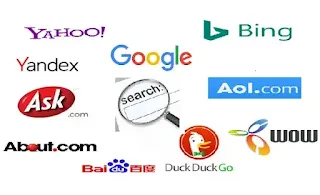

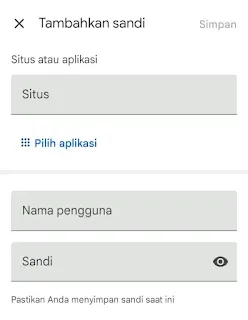












Wah sama kang, aku juga kadang jengkel sama mesin pencari, nyarinya ini, yang muncul malah lainnya biarpun memang masih berhubungan.
ReplyDeleteMisalnya nyari video Vina Garut, yang muncul malah beritanya, bukan link download nya.🤣
Haha Vina garut 🤦♂️🤦♂️
Delete
DeleteWooiii nama bini gue tuh jangan disebut2.😬😬
Garutnya aja boleh..🥴
Nah lho..wkwkwk
DeleteNah suami Vina Depok protes 😅😅
DeleteKaboorrr 🚶🏃💨
Delete
ReplyDeleteKayaknya memang mesin pencari lagi kurang sehat, yang dicarinya apa yang nongolnya apa keseringan video YouTube atau olshop.
Tul mas, itu2 saja yang sering muncul, yg lain mungkin ada di page urutan belakang tapi malas juga nyari2 sampai page berikutnya 😅
DeleteKalau saya biasa nyari cuma sampai page 3 kalau ngga ketemu nyari pakai kata kunci yang lain lagi
DeleteIya huu, mungkin perlu cari pakai kata2 kunci lain.
DeleteTengkyu hu tambahannya 👍
Soalnya yang lagi booming sekarang ramai kan di youtube sama olshop.
ReplyDeleteJadi mesin pencarinya ya menampilkan apa yg paling banyak di di minati saat itu.
Lha zaman sekarang kayaknya lebih banyak yg suka nontoon video drpd membaca. Yg baca paling2 jg cuma baca status sosmed.
Gk kayak zaman dulu , dulu banyak org membaca.
Betul Mas Bud, cuma kan kadang ada yg lebih paham ketika membaca ketimbang menonton, terkadang juga video ngomongnya kurang jelas, faktor sinyal dan kuota juga terkadang bikin gak kuat nonton tapi pada intinya ya itu apa yg kita cari di mesin pencari terkadang menampilkan hasil yg tak relevan, yg tenar selalu muncul tak perduli apakah yg tenar itu berguna atau tidak 😅
DeleteSebenarnya saya juga merasa ngalamin sih sering yang ku cari tidak sesusai yg di tampilkan.
DeleteHanya nyrempet dikit tp gk lecet😂
Apanya yang nyerempet dikit tapi ngga lecet kang? 😮
DeleteItu, mas. Bemper tetangga sebelah..hihihi
DeleteItulah yg terjadi saat ini. Mungkin sebagian besar maunya melalui vidio. Tutorial panduan dan sejenisnya umumnya mungkin maunya vidio mas.
ReplyDeleteIya Mang, sepertinya begitu 👍
DeleteUntuk yg situs juga beli memang keterlaluan sih menurut saya
ReplyDeleteSitus Jual beli maksudnya
DeleteBetul Mang, situs jual beli menguasai segala jenis kata kunci 🤣
Delete
ReplyDeleteAda betulnya juga Huu...Tetapi yang namanya teknologi yaa tetap ada kekurangannya.😊😊
3 Tahun lalu saya juga pernah mengeluh seperti itu. Apa yang saya inginkan ternyata tidak ada dimesin pencari. Seandainya ada hanya tutorial video youtube yang kurang akurat.
Jadi intinya saya berkesimpulan, Apa yang dikatakan orang tentang mesin pencari, Yang katanya nyari apa aja ada disana yaa, Belum tentu benar juga.
Terkadang mesin pencari juga berharap dari para manusia yang bergelar para blogger. Untuk selalu menghadirkan tulisan serta tutorial yang terbaru. Yang tentunya juga memang belum ada dimesin pencari itu sendiri. Hal hasil antara mesin pencari dan manusia yang bergelar penulis atau blogger, Sama2 saling membutuhkan.😊😁😁
Eehh ngomomg apa gue nih...Kaaabbbbooorrr aahh! 🏃🏃🏃🏃
Iya huu saling membutuhkan 👍
Delete
DeleteKok gambarnya diganti Huu... 😁😁
Biar nyambung sama post, kemarin kan ga nyambung pakai gambar cewek 🤣
Deletehadew kok tulisanku banyak typonya
ReplyDeleteyauda takketik ulang
nah itulah yang kurasakan sih mas jaey...aku tuh agak kuciwaaaa kuciwaaa saia mau searching review apa tutorial pasang alat apa eeeh kok metunya malah situs komersial jualan...hoho..jatohnya kayak berita onlain yang bahasanya berita banget...padhal ku butuh tulisan pengalaman...bukan yang kaku kaku gitu...hohoho
trus banyak merujuknya sekarang di youtube ya..model tulisan susah ditembusnya 😭 kalau yang kecil kecil kayak mbul...
padahal ga semua orang mudeng liat video...
Yup, one heart kita 😅😅
DeleteWah, saya juga ngerasain ini mas. Mesin pencari sudah berubah. Pinginnya cari tulisan, ujung2 nya diarahkan untuk belanja :(
ReplyDeleteUdahlah diarahkan ke video/olshop/playstore, eh kalau pun ada tulisan, itu yg muncul web-web perusahaan semua. Padahal saya pengin cari review/pengalaman jujur dari orang lain.
Iya mesin pencari sudah berubah dan pilih kasih 🤣🤣
DeleteIni betul banget sih mas, soalnya setiap mau cari info di Google yang keluar pasti video paling atas 😂
ReplyDeleteTerus bawah-bawahnya diisi online news macam Kompas atau teman-temannya. Sudah jarang ada yang pure review dari penulis blog, kalaupun ada, biasa saya harus klik dulu page number 3 ke belakang. Heran 😅
Nah ternyata kita senasib mbak, sepertinya kita jodoh 🤣🤣
Delete
ReplyDeleteNah ini gambarnya baru cocok sama artikelnya jadi bukan sekedar pemanis..hihihi
Iya mas, tadinya saya bermaksud kalau pasang gambar cewek bisa meredakan ketegangan, eh malah kebalik pas psg foto cewek malah makin tegang 🤣
DeleteKenapa pasang gambar cewek cantik malah jadi tegang kang? 🙄
DeleteLha bukannya malah bagus kalau jadi tegang kan jadi makin seru.. hihihi *gelar tiker di pinggir jalan*
DeleteKadang missearch tapi skrg makin canggih bisa nyari dengan kamera.
ReplyDeleteTinggal foto dan bs nyari yg sesuai sama foto yg qt jepret
Oh begitu ya bang, belum tau saya soal itu, good info 👍
Delete